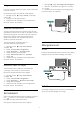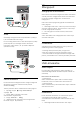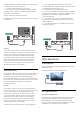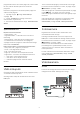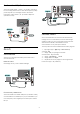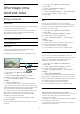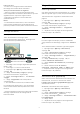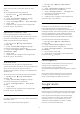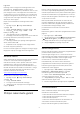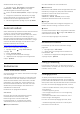operation manual
Table Of Contents
- Sisukord
- 1 - Uudised
- 2 - Seadistamine
- 3 - Kaugjuhtimispult
- 4 - Sisse- ja väljalülitamine
- 5 - Kanalid
- 6 - Seadmete ühendamine
- 6.1 - Teave ühenduste kohta
- 6.2 - HDMI pordid
- 6.3 - Y Pb Pr - komponent
- 6.4 - Scart
- 6.5 - Audio Out – Optical
- 6.6 - CAM koos kiipkaardiga - CI+
- 6.7 - Kodukinosüsteem (HTS)
- 6.8 - Nutitelefonid ja tahvelarvutid
- 6.9 - Blu-ray-mängija
- 6.10 - DVD-mängija
- 6.11 - Bluetooth - kõlarid ja mängupuldid
- 6.12 - Kõrvaklapid
- 6.13 - Mängukonsool
- 6.14 - Mängupult
- 6.15 - USB-kõvaketas
- 6.16 - USB-klaviatuur
- 6.17 - USB-mälupulk
- 6.18 - Fotokaamera
- 6.19 - Videokaamera
- 6.20 - Arvuti
- 7 - Ühendage oma Android-teler
- 8 - Rakendused
- 9 - Internet
- 10 - Teleri menüü
- 11 - Allikad
- 12 - Sätted
- 13 - Videod, fotod ja muusika
- 14 - Telekava
- 15 - Salvestamine ja saate seiskamine
- 16 - Nutitelefonid ja tahvelarvutid
- 17 - Mängud
- 18 - Ambilight
- 19 - Parimad valikud
- 20 - Netflix
- 21 - Mitmikkuva
- 22 - Tarkvara
- 23 - Tehnilised andmed
- 24 - Abi ja tugi
- 25 - Ohutus ja hooldus
- 26 - Kasutustingimused
- 27 - Autoriõigused
- 28 - Lahtiütlus seoses kolmandate osapoolte pakutavate teenuste ja/või tarkvaraga
- Indeks

Wi-Fi ühenduse sisselülitamine
Saate oma teleri Wi-Fi ühenduse sisse või välja
lülitada.
Wi-Fi sisselülitamiseks tehke järgnevat.
1 - Vajutage nuppu
valige Kõik sätted ja
vajutage OK.
2 - Valige Juhtmevaba ja võrgud ja vajutage
menüüsse sisenemiseks
(paremale).
3 - Valige Juhtmega või Wi-Fi > Wi-Fi sisse/välja.
4 - Valige Sees.
5 - Vajaduse korral vajutage menüü sulgemiseks
korduvalt nuppu
(vasakule).
Digitaalmeedia visualiseerija – DMR
Kui teie meediumifaile ei saa teleris esitada,
kontrollige, kas digitaalmeedia visualiseerija on sisse
lülitatud. Tehaseseadena on DMR sisse lülitatud.
DMR-i sisselülitamiseks tehke järgmist.
1 - Vajutage nuppu
valige Kõik sätted ja
vajutage OK.
2 - Valige Juhtmevaba ja võrgud ja vajutage
menüüsse sisenemiseks
(paremale).
3 - Valige Juhtmega või Wi-Fi > Digitaalmeedia
visualiseerija – DMR.
4 - Valige Sees.
5 - Vajaduse korral vajutage menüü sulgemiseks
korduvalt nuppu
(vasakule).
Wi-Fi Smart Screen
Nutitelefonis või tahvelarvutis digitelekanalite
vaatamiseks Philipsi rakenduse TV Remote abil peate
Wi-Fi Smart Screeni sisse lülitama. Mõned
skrambleeritud kanalid ei pruugi teie mobiilseadmes
saadaval olla.
Wi-Fi Smart Screeni sisselülitamiseks tehke järgmist.
1 - Vajutage nuppu
valige Kõik sätted ja
vajutage OK.
2 - Valige Juhtmevaba ja võrgud ja vajutage
menüüsse sisenemiseks
(paremale).
3 - Valige Juhtmega või Wi-Fi > Wi-Fi Smart
Screen.
4 - Valige Sees.
5 - Vajaduse korral vajutage menüü sulgemiseks
korduvalt nuppu
(vasakule).
Teleri võrgunimi
Kui teil on koduvõrgus mitu telerit, saate anda telerile
ainulaadse nime.
Teleri nime vahetamiseks tehke järgmist.
1 - Vajutage nuppu
valige Kõik sätted ja
vajutage OK.
2 - Valige Juhtmevaba ja võrgud ja vajutage
menüüsse sisenemiseks
(paremale).
3 - Valige Juhtmega või Wi-Fi > TV-võrgu nimi.
4 - Sisestage nimi puldiklaviatuuriga.
5 - Lõpetamiseks valige
.
6 - Vajaduse korral vajutage menüü sulgemiseks
korduvalt nuppu
(vasakule).
Sisemälu kustutamine
Funktsioon "Kustuta interneti mälu" võimaldab
kustutada Philipsi serveri registreerimise ja
vanemakontrolli sätted, videolaenutuse rakenduse
sisselogimisteabe, kõik Philips App Gallery lemmikud,
interneti järjehoidjad ja varem külastatud lehed.
Interaktiivsed MHEG-rakendused võivad teleris
kasutada ka küpsiseid. Needki failid kustutatakse.
Internetimälu kustutamiseks tehke järgmist.
1 - Vajutage nuppu
valige Kõik sätted ja
vajutage OK.
2 - Valige Juhtmevaba ja võrgud ja vajutage
menüüsse sisenemiseks
(paremale).
3 - Valige Juhtmega või Wi-Fi > Internetimälu
kustutamine.
4 - Kinnitamiseks valige OK.
5 - Vajaduse korral vajutage menüü sulgemiseks
korduvalt nuppu
(vasakule).
Failide jagamine
Teler suudab luua ühenduse teiste teie juhtmeta
võrgus olevate seadmetega (nt arvuti või
nutitelefoniga). Võite kasutada arvutit
operatsioonisüsteemiga Microsoft Windows või Apple
OS X.
Selles teleris saate avada arvutis olevaid fotosid,
muusikat ja videoid. Kasutage ükskõik millist uut
DLNE-sertifikaadiga meediaserveri tarkvara.
7.2
Google'i konto
Logi sisse
Philips Android TV täielike funktsioonide nautimiseks
võite Google'isse oma Google'i kontoga sisse logida.
Sisse logides saate mängida oma lemmikmänge
telefoni, tahvelarvuti ja teleri vahel. Samuti saate
kohandatud video- ja muusikasoovitusi teleri
avakuvale ning ka ligipääsu YouTube'i, Google
Play'sse ja muudele rakendustele.
38